Le Finder n'est pas la partie de macOS où les changements sont les plus nombreux d'une génération de système à l'autre et cela vaut pour certains bugs qui ont la peau dure.
Témoin, celui mis en évidence par Howard Oakleys sur The Eclectic Company, qui traine depuis au moins une décennie d'après le blogueur. Son activation demande deux ou trois manipulations, mais il est aisé à reproduire.
Il faut d'abord ouvrir une fenêtre du Finder en mode colonnes, sélectionner par exemple le dossier Documents dans la barre latérale puis cliquer sur un sous-dossier qui contient d'autres éléments. Si certains ont des noms tronqués par la largeur de la colonne c'est mieux.
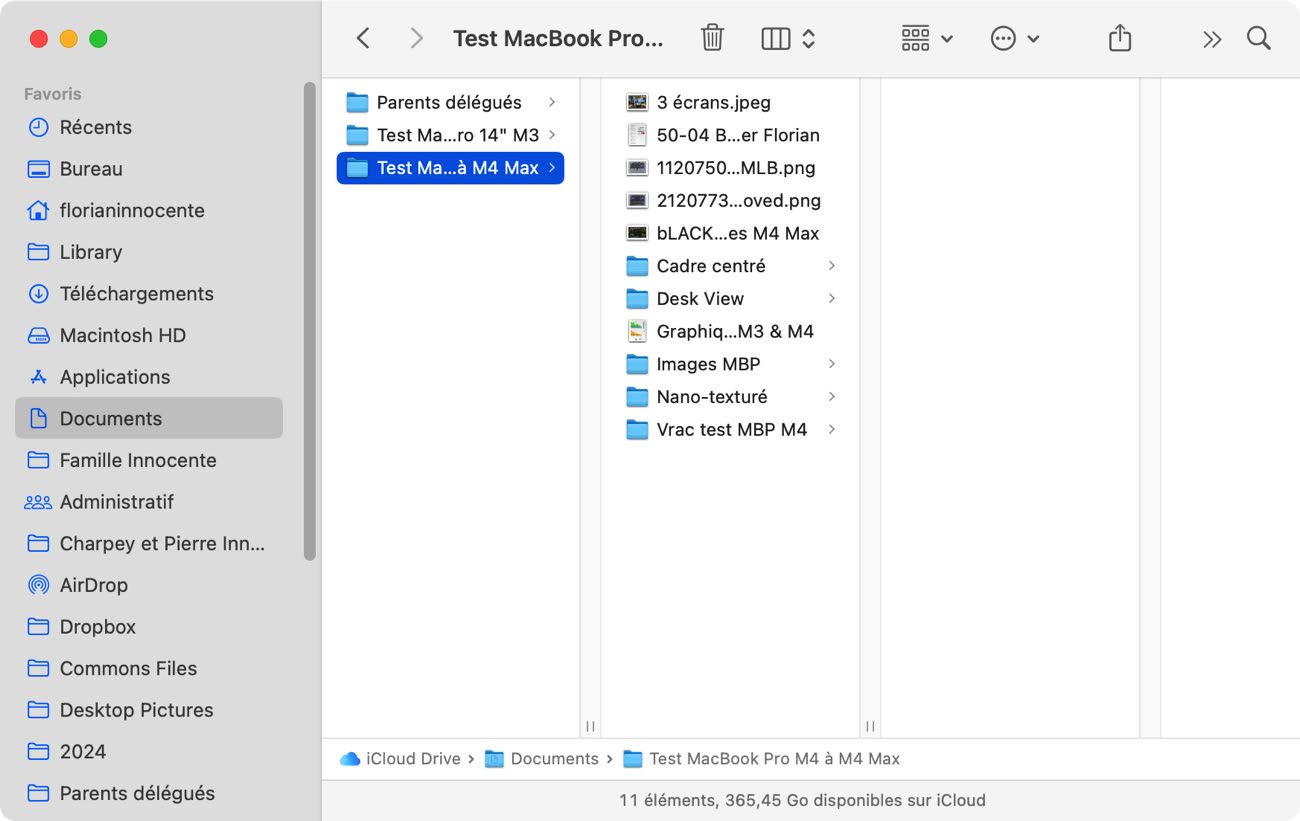
Cliquez ensuite sur le dossier Applications dans la colonne latérale et sélectionnez une app, si son nom est long et tronqué aussi c'est bien, mais ce n'est pas forcément obligatoire.
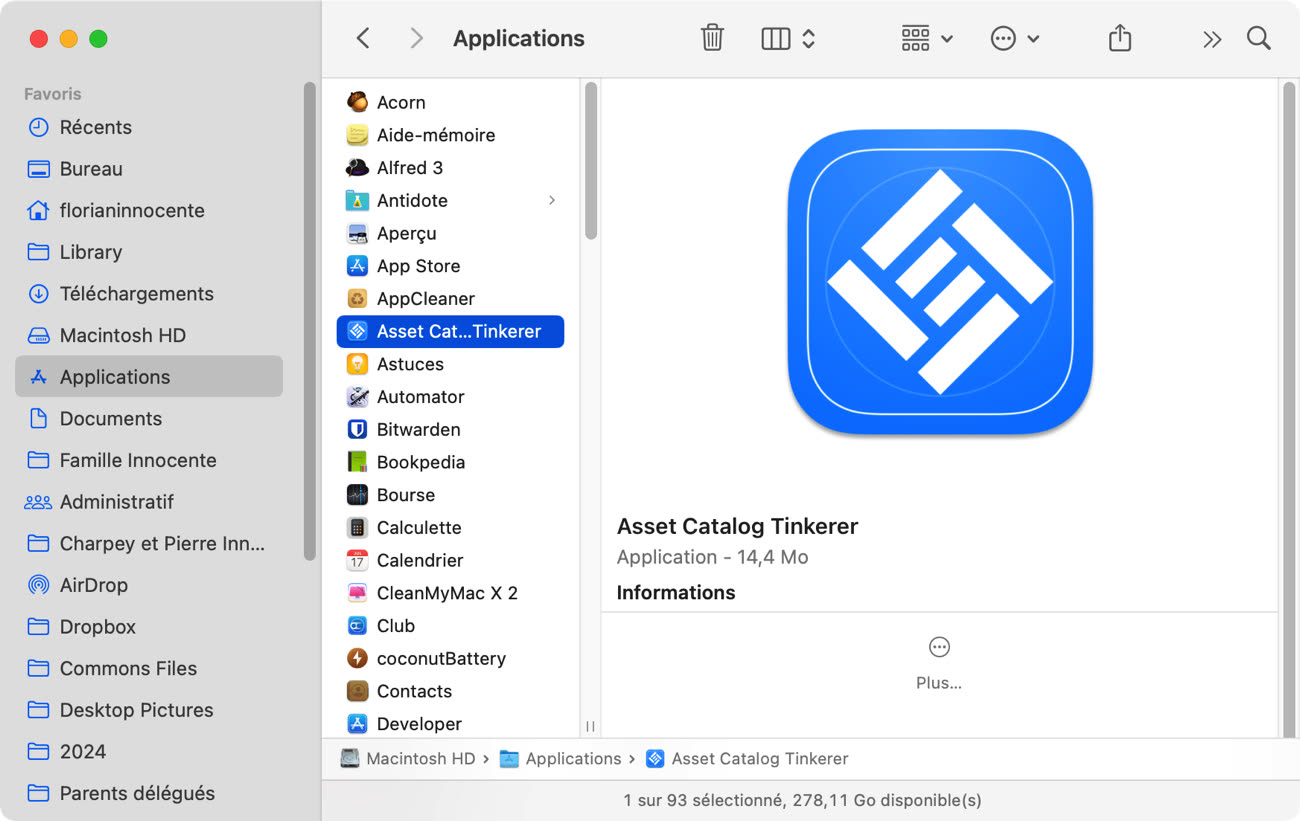
Revenez ensuite en arrière avec la flèche de gauche pour retrouver la vue précédente dans Documents. Le plus souvent, le Finder va alors afficher une très large colonne à droite, à moitié vide. Et si vous cliquez maintenant sur un autre sous-dossier de Documents, le contenu de la première colonne disparaîtra sous la barre latérale, compliquant les choses pour naviguer dans les autres dossiers.
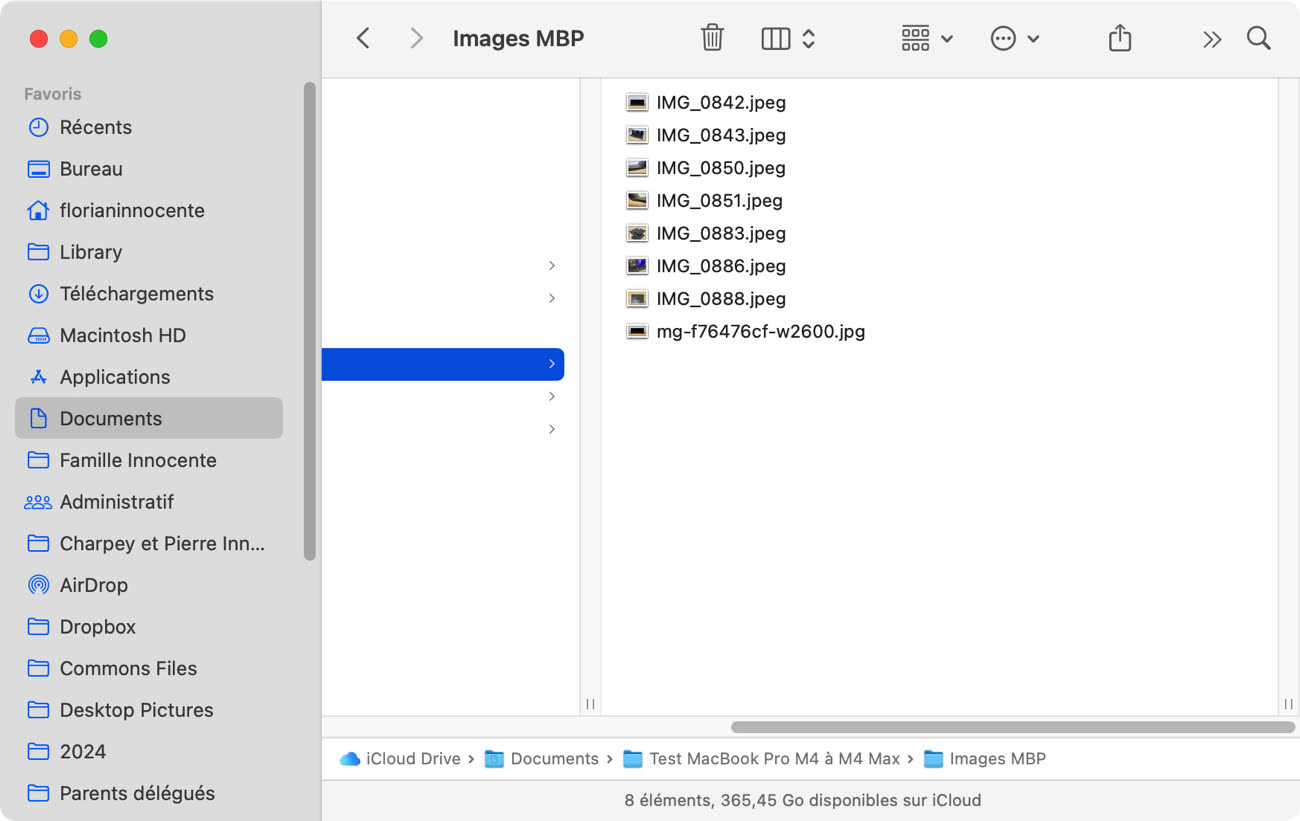
C'est un bug assez particulier qui ne se déclenche pas d'un simple clic, convient Oakleys, mais lorsqu'on a l'habitude d'utiliser la vue en colonnes comme point de départ pour sa navigation, il peut se manifester assez fréquemment.
En commentaires, un lecteur en signale d'autres. Comme celui où l'on sélectionne une liste de fichiers et dossiers pour en copier les noms, mais l'ordre n'est plus respecté lorsqu'on les colle dans un document. L'action peut fonctionner comme attendu et, sans raison, boguer dans la seconde suivante…

Astuce : comment ajuster d'un coup toutes les colonnes du Finder











